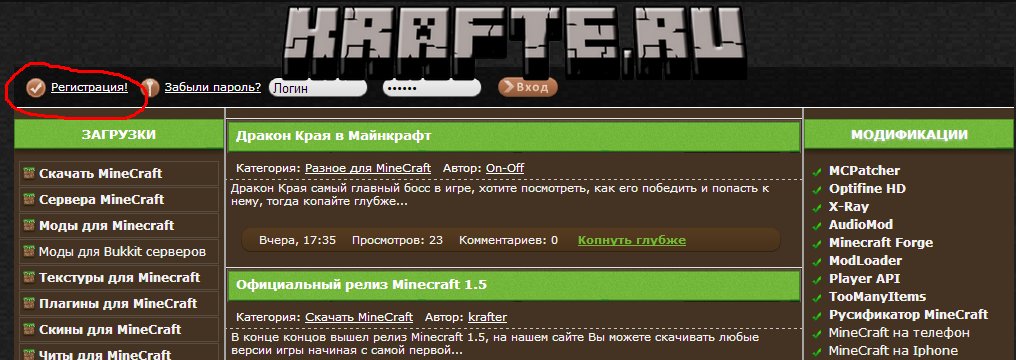|
Самый жесткий хардкор, жадные и голодные зомби готовые съесть вас и вашу еду в любой момент! 95% игроков не выдерживают такого хардкора, который есть на зомби сервере. А сможешь ли ты выдержать такой хардкор и стать первым? |
Minecraft 1.2.2
Minecraft 1.2.3
Minecraft 1.2.5
Minecraft 1.3.1
Minecraft 1.3.2
Minecraft 1.4.2
Minecraft 1.4.4
Minecraft 1.4.5
Minecraft 1.4.6
Minecraft 1.4.7
Minecraft 1.5
Minecraft 1.5.1
Minecraft 1.5.2
Minecraft 1.6.1
Minecraft 1.6.2
Minecraft 1.6.4
Minecraft 1.7.2
Minecraft 1.7.4
Minecraft 1.7.5
Minecraft 1.7.9
Minecraft 1.7.10
Minecraft 1.8
Как добавлять новости на сайт Krafte.Ru?
Доброго времени суток, дорогие крафтеры... Сегодня я расскажу Вам, как можно добавлять новости на наш сайт. Поверьте в этом нет ничего сложного и вся процедура занимает по времени, в зависимости от скорости Вашего умения печатать от 5 до 30 минут.
1. Попадая на главную страницу сайта, начнем со статуса: "Проходящий крафтер", необходимо попасть в группу: "Постоянный крафтер", то есть группу "Пользователи", а не "Гости", для этого необходимо пройти регистрацию на нашем сайте...
2. Регистрация на сайте Krafte.Ru: Регистрация простая, жмете "Регистрация", как показано на скриншоте ниже:
Попадаете на страницу с общими правилами сайта, рекомендую с ними ознакомиться, это поможет Вам избежать многих ошибок в будущем. Прочитав правила их необходимо принять, жмете кнопку "Принять" и попадаете на страницу "Регистрации нового пользователя".
В поле "Пароль" и "Повторите" вводите свой пароль два раза...
Все после этого Вам на имейл придет уведомление об успешной регистрации на сайте с Вашими данными на случай, если Вы их вдруг забудете... После этого авторизовываемся на сайте, под своими данными.
Попадаем на форму добавления статей:
Ниже 2 больших белых окна: Первое окон, это краткая новость, второе это полная новость, которая показывается при нажатии на "Копать глубже".
После того, как написали статью жмете отправить и Ваша статья попадает на модерацию. Время проверки статьи составляет от нескольких часов, до нескольких суток, поэтому не удивляйтесь, если Вы сразу же после публикации не увидите своей статьи на сайте, наберитесь терпения, она непременно появится...
Водяной знак: А также, картинки можно заливать с водяным знаком, с помощью программы FastStone Capture.
После того, как Вы заимели программу FS Capture, сохраняем водяной знак себе на компьютер в удобное место. Теперь открываем программу, заливаем изображение. И смотрим на верхнюю панель управления изображением.
Жмем на кнопку которая обозначена на рисунке, а именно "Край".
Выставляем все такие настройки, как у меня! Позиция: верх-справа, непрозрачность: 7, приблизительно выставляем вод. знак в нижнем углу, чуть-чуть отступив. Все. "Apply", сохраняем изображение, заливаем на flickr.com, добавляем картинку в статью. |